Comment créer un film dans Google Photos en ligne
Si vous souhaitez utiliser Google Photos pour créer un film( create a Movie) ou un diaporama, voici comment procéder. Cet article vous explique comment créer des films dans Google Photos à l'aide de vos images ou vidéos téléchargées. Il est possible de créer, d'éditer et de partager un film avec vos amis via divers sites de réseaux sociaux à l'aide de ce guide étape par étape.

Google Photos est l'un des meilleurs services de stockage d'images en ligne, disponible sur plusieurs plates-formes. Que vous souhaitiez éditer une image ou créer un film à partir de photos, vous pouvez utiliser cet outil en ligne pour faire le travail. Bien que le nombre d'options soit inférieur à celui d'autres outils de montage vidéo(video editing tools) professionnels , vous pouvez créer quelque chose à partir de vos images sans payer d'argent supplémentaire.
Comment créer des films dans Google Photos
Pour créer des films dans Google Photos , procédez comme suit :
- Ouvrez(Open) photos.google.com sur le navigateur.
- Connectez(Log) -vous à votre compte Google Photos .
- Passez à l' onglet Explorer (Explore ) sur le côté gauche.
- Cliquez sur l' option Films .(Movies )
- Cliquez sur l' icône plus sur le côté droit.
- Sélectionnez le type de votre film.
- Cliquez sur le bouton Commencer .(Get Started )
- Choisissez(Choose) les images que vous souhaitez afficher dans votre film.
- Cliquez sur le bouton OK .
- Allez dans l' onglet Utilitaires (Utilities ) pour découvrir le film.
Pour en savoir plus sur ces étapes, continuez à lire.
Tout d'abord, vous devez ouvrir le site officiel de Google Photos , photos.google.com, et vous connecter à votre compte. Ensuite, passez de l' onglet Photos à l'onglet (Photos )Explorer (Explore ) sur le côté gauche.
Ici vous pouvez trouver plusieurs colonnes, y compris CREATIONS . Découvrez l' option Films sous l'onglet (Movies )CRÉATIONS(CREATIONS) et cliquez dessus.
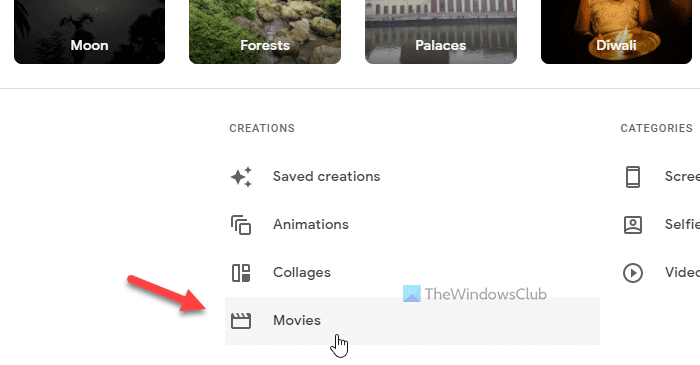
Il affiche tous les films sur votre écran que vous avez créés précédemment. Cependant, si vous n'avez rien créé, vous pouvez cliquer sur l' icône plus . Après cela, il affiche certains types de films et vous devez choisir une catégorie en fonction de vos besoins.
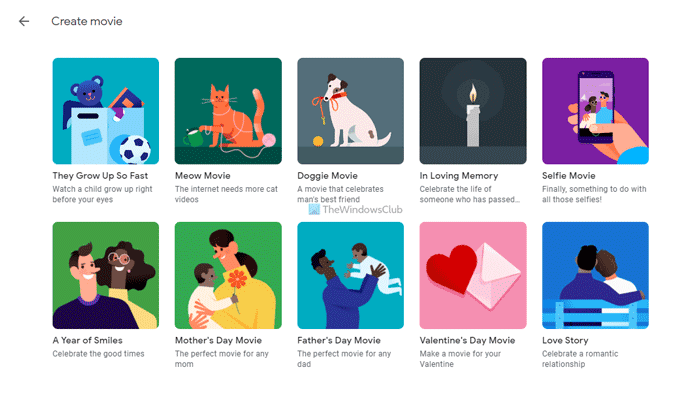
S'il affiche une fenêtre contextuelle, cliquez sur le bouton Démarrer (Get Started ) . En fonction de votre sélection, vous devez sélectionner une, deux ou plusieurs images pour les importer dans le film. Choisissez toutes les images souhaitées et cliquez sur le bouton Terminé (Done ) . Une fois terminé, cliquez sur le bouton OK .
Bien que cela dépende du nombre d'images que vous avez sélectionnées et du type de film, vous pouvez trouver votre film en cinq minutes dans la section Utilitaires (Utilities ) . Vous pouvez trouver cet onglet sur l' écran d'accueil de Google Photos .
Télécharger ou partager des films à partir de Google Photos
Google Photos vous permet de télécharger votre film sur votre ordinateur afin de pouvoir le conserver dans votre stockage local. D'autre part, il est également possible de partager le film avec vos amis via des e-mails ou des sites de réseaux sociaux.
Pour télécharger un film à partir de Google Photos , vous devez vous rendre dans l' onglet Explorer (Explore ) et cliquer sur l' option Films . (Movies )Après cela, cliquez sur le film que vous souhaitez télécharger pour le lire sur votre écran.
Ensuite, cliquez sur l'icône à trois points visible dans le coin supérieur droit et sélectionnez l' option Télécharger .(Download )
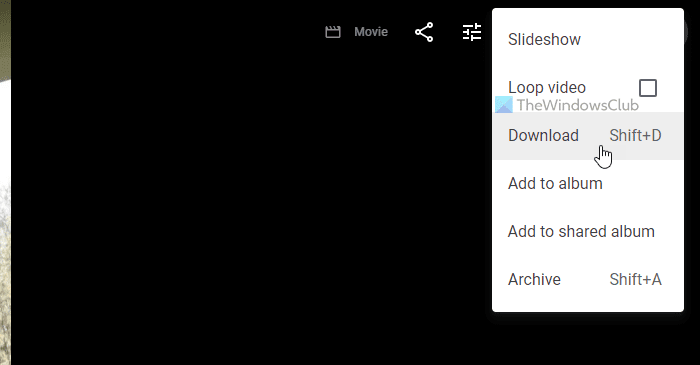
Si vous souhaitez partager le film avec vos amis, cliquez sur l' icône Partager dans la même fenêtre, sélectionnez un contact, cliquez sur l'option (Share )Créer un lien (Create link ) ou choisissez un site de réseau social.
Modifier des films dans Google Photos
Outre la création d'un film dans Google Photos , vous pouvez le modifier si vous avez besoin de modifications. Parfois, vous souhaiterez peut-être remplacer une photo ou modifier la synchronisation d'une image dans votre film. À de tels moments, vous pouvez faire ce qui suit.
Dans un premier temps, lisez le film à partir de l' onglet Explorer sur (Explore )Google Photos . Une fois que le lecteur vidéo est visible sur votre écran, cliquez sur le bouton Modifier (Edit ) .
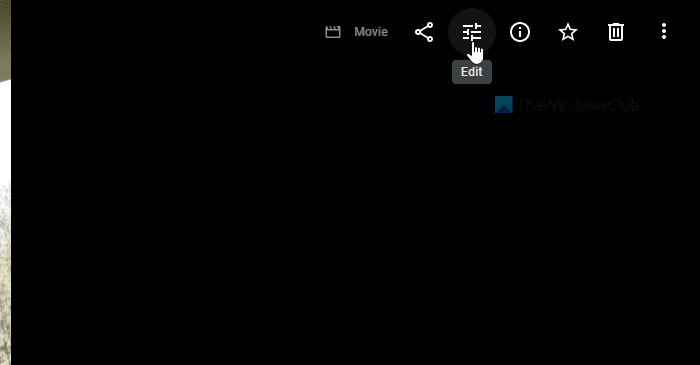
Ensuite, il affiche un avertissement pour mettre à jour votre film afin qu'il prenne en charge le nouvel éditeur. Même si vous avez créé un film récemment, vous recevrez cet avertissement en essayant d'en éditer un. Vous devez cliquer sur le bouton Mettre (Update ) à jour pour continuer.
Vous pouvez trouver toutes les images que vous avez sélectionnées précédemment pour être incluses dans votre film sur l'écran suivant. À partir de là, vous pouvez ajouter de nouvelles photos, vidéos, modifier le temps de transition de l'image, ajouter ou modifier de la musique, etc.
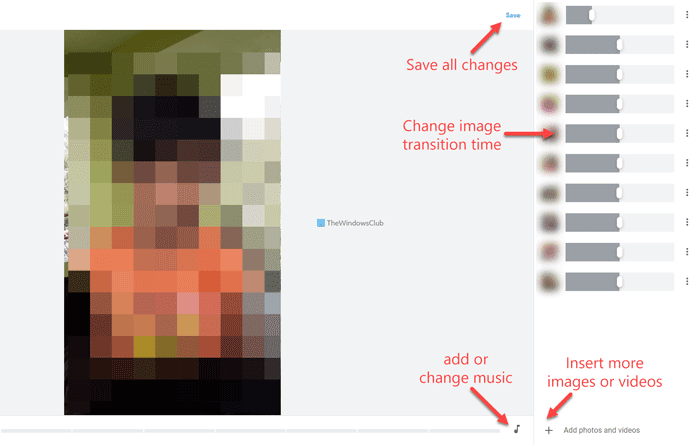
Une fois terminé, cliquez sur le bouton Enregistrer (Save ) pour enregistrer toutes les modifications.
Après avoir cliqué sur ce bouton, cela peut prendre quelques instants pour les intégrer au film original.
Puis-je créer mon propre film dans Google Photos ?
Oui, vous pouvez créer votre propre film dans Google Photos . Que(Whether) vous utilisiez l'application mobile ou la version Web, les mêmes options sont disponibles sur les deux plateformes. Selon le type de votre film, vous pouvez sélectionner deux images ou plus pour votre film.
Google a-t-il un créateur de films ?
Bien que Google ne dispose pas d'un outil ou d'un service dédié à la création de films, vous pouvez utiliser le créateur de films dans Google Photos . Il est possible d'utiliser cette fonctionnalité sur la version Web et mobile pour créer un film gratuitement.
Comment faire un film à partir de photos ?
Pour créer un film à partir de photos à l'aide de Google Photos , vous devez vous connecter à votre compte, passer à l' onglet Explorer , sélectionner l'option (Explore )Films (Movies ) , choisir un type de film et sélectionner vos images à inclure. Ensuite, il faut quelques instants à Google Photos pour enregistrer votre film.
C'est tout! J'espère que ce guide vous a aidé à créer un film dans Google Photos .
Lire : (Read: )Comment désactiver ou activer la fonction de reconnaissance faciale dans Google Photos.(How to disable or enable the Facial Recognition feature in Google Photos.)
Related posts
Les meilleures alternatives Google Photos pour stocker des photos et des vidéos en ligne
Comment en vrac Supprimer tout votre Google Photos
Comment synchroniser Google Drive and Google Photos
Meilleurs conseils et astuces Google Photos pour éditer des images sur le Web
Comment transférer des photos de Google Photos vers un autre compte
Google Drive Les vidéos ne jouent pas ou ne montrent pas un blank screen
Comment créer Movie Credits dans Windows 11/10
10 Ways à Fix Google Photos NOT Backing UP
Google Backup and Sync Tool vous permet de sauvegarder des fichiers sur Drive & Photos
Comment utiliser les puissants outils de recherche de photos disponibles sur Google Photos
Comment désactiver ou activer Google Photos Facial Recognition
Les dernières fonctionnalités Google Photos app pour iOS and Android
Comment configurer Picasa avec Google+ Photos
Comment supprimer un compte de Google Photos
Comment déplacer des photos d'iCloud vers Google Photos
Télécharger toutes les photos et vidéos de Google Photos
Video Speed Controller pour Mozilla Firefox and Google Chrome
Comment graver une vidéo WMV de Windows Movie Maker sur un DVD
Comment capturer un toujours Image à partir d'un Video à l'aide de Photos app dans Windows 10
Comment faire un Lyrics Video en utilisant Windows 10 Photos app
